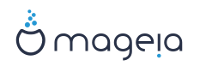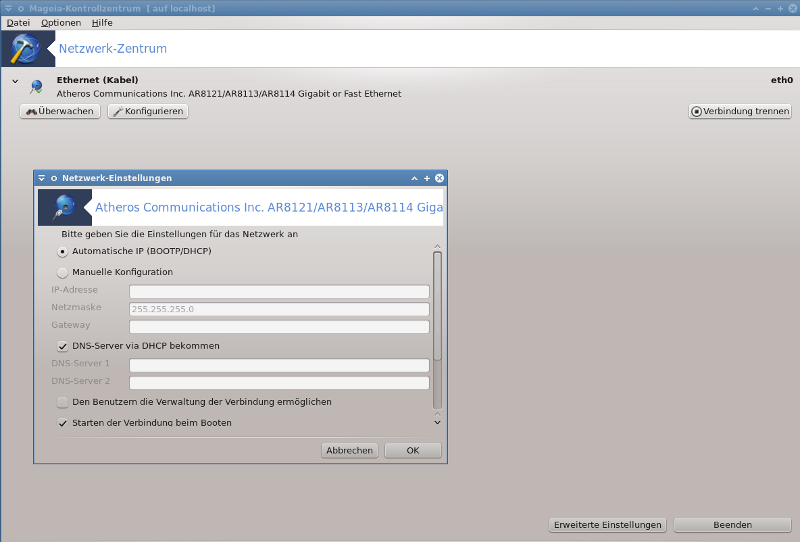
Dieses Werkzeug[19] befindet sich im Mageia Kontrollzentrum unter dem Reiter Netzwerk & Internet mit dem Namen "Netzwerk-Zentrum"
Wenn das Werkzeug gestartet wird öffnet sich ein Fenster, welches alle konfigurierten Netzwerke an diesem Computer auflistet, egal welchen Typs (Kabel, Drahtlos, Satelit, etc.). Sobald darauf geklickt wird erscheinen drei oder vier Schaltflächen, abhängig vom Netzwerktyp, welche Ihnen erlauben das Netzwerk anzuzeigen, Einstellungen zu ändern oder eine Verbindung aufzubauen/zu trennen. Dieses Werkzeug ist nicht dazu gedacht ein Netzwerk zu erstellen, hierfür gilt der Eintrag Eine Netzwerkschnittstelle erstellen (LAN, ISDN, ADSL, ...) im selben MCC Tab.
Der Screenshot unten zeigt ein Beispiel in dem wir zwei Netzwerkgeräte sehen
können. Das erste ist über Kabel und nicht verbunden, erkennbar am Symbol
 (wenn es verbunden wäre
(wenn es verbunden wäre
 ) und das zweite zeigt ein
drahtloses Netzwerk, bei dem man am Symbol erkennt das es auch nicht
verbunden ist
) und das zweite zeigt ein
drahtloses Netzwerk, bei dem man am Symbol erkennt das es auch nicht
verbunden ist  , und falls
verbunden es dieses Symbol
, und falls
verbunden es dieses Symbol  anzeigen würde. Für die anderen Netzwerktypen ist der Farbcode immer der
gleiche; grün wenn verbunden und rot wenn nicht verbunden.
anzeigen würde. Für die anderen Netzwerktypen ist der Farbcode immer der
gleiche; grün wenn verbunden und rot wenn nicht verbunden.
Im Wireless Abschnitt auf dem Screenshot können Sie die erkannten Netzwerke sehen, mit der SSID, der Signalstärke, ob diese verschlüsselt ist (in rot) oder nicht (in grün) und den Betriebsmodus. Klicke auf ein ausgewähltes Netzwerk und dann entweder auf , oder . Es ist hier auch möglich auf ein anderes Netzwerk zu wechseln. Falls ein privates Netzwerk ausgewählt wurde erscheint das Netzwerk-Einstellungen Fenster und wird Sie nach weiteren Einstellungen fragen (im speziellen den Verschlüsselungsschlüssel).
Klicken Sie auf um das Fenster neu zu laden.
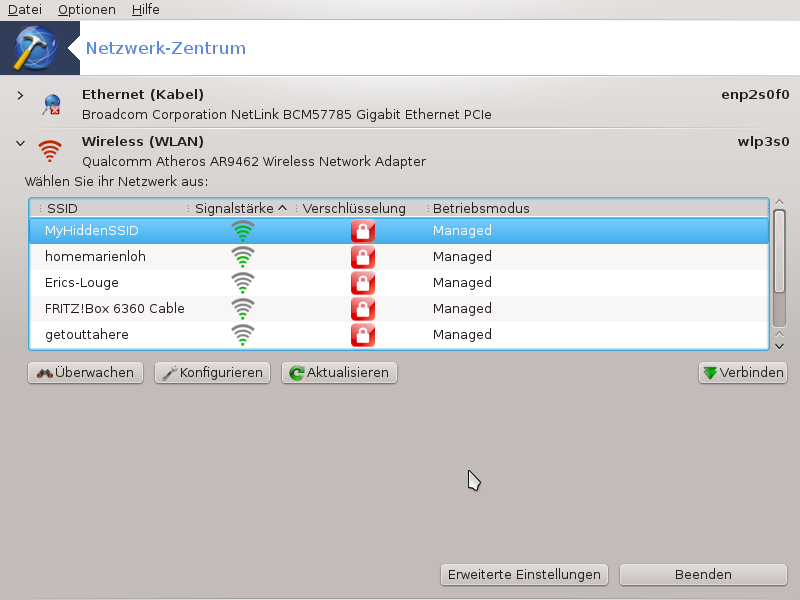
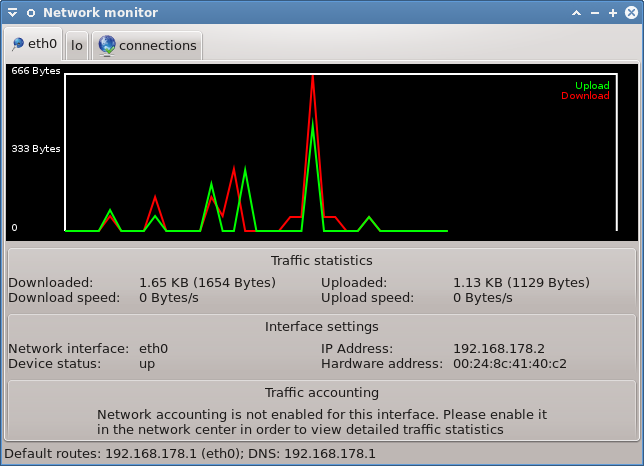
Dieser Knopf erlaubt Ihnen die Netzwerkaktivitäten, Downloads (am PC ankommend, in rot) und Uploads (im Internet ankommend, in grün) anzuschauen. Der gleiche Bildschirm ist durch Rechtsklick auf das erreichbar.
Für jedes Netzwerk gibt es einen separaten Tab (hier ist eth0, das Netzwerkgerät und lo, der lokale Loopback) und einen Verbindungen Tab, welcher Details über den Verbindungsstatus anzeigt.
Anmerkung
Im unteren Bereich des Fensters gibt es dem Bereich Traffic-Accounting, welchen wir uns im nächsten Abschnitt anschauen werden.
A - Für ein drahtgebundenes Netzwerk
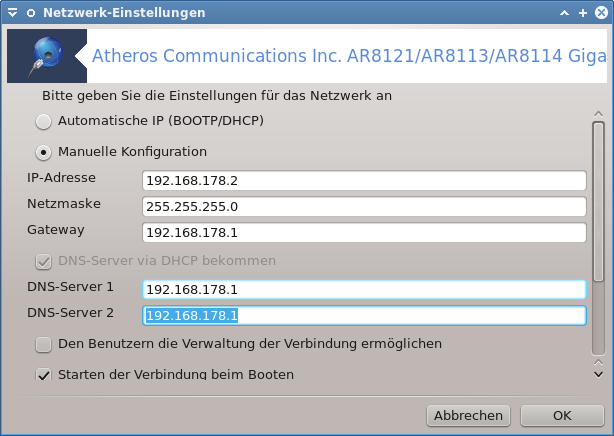
Es ist möglich alle Einstellungen, die während der Netzwerkeinrichtung gemacht wurden, zu ändern. Am häufigsten reicht es auszuwählen, aber im Fall von Problemen könnte die manuelle Konfiguration bessere Ergebnisse liefern.
In einem Heim-Netzwerk folgt die IP-Adresse gewöhnlich dem Muster 192.168.x.x und die Netzwerkmaske ist normalerweise 255.255.255.0. Die Daten für das Gateway und den DNS-Server können Sie der Homepage Ihres Internetanbieters entnehmen.
- falls aktiviert, so wird der Netzwerkverkehr pro Stunde, pro Tag oder pro Monat zahlenmäßig erfasst. Die Ergebnisse werden in der Ansicht des Netzwerk-Monitors angezeigt, die im vorherigen Abschnitt gezeigt wurde. Gegebenenfalls muss die Netzwerkverbindung neu aufgebaut werden, wenn diese Option aktiviert wurde.
Erlaubt der Schnittstelle vom Netzwerk-Manager gesteuert zu werden:
Dieser Abschnitt wurde aufgrund fehlender Ressourcen noch nicht geschrieben. Wenn Sie denken, dass Sie diese Hilfe schreiben könnten, kontaktieren Sie bitte das Doc Team. Vielen Dank im Voraus.
Dieser Abschnitt wurde aufgrund fehlender Ressourcen noch nicht geschrieben. Wenn Sie denken, dass Sie diese Hilfe schreiben könnten, kontaktieren Sie bitte das Doc Team. Vielen Dank im Voraus.
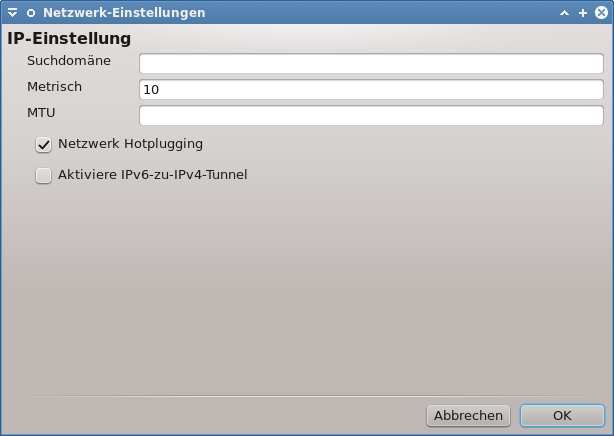
B - Für ein drahtloses Netzwerk
Der folgende Text behandelt lediglich Themen, die weiter oben noch nicht erklärt wurden.
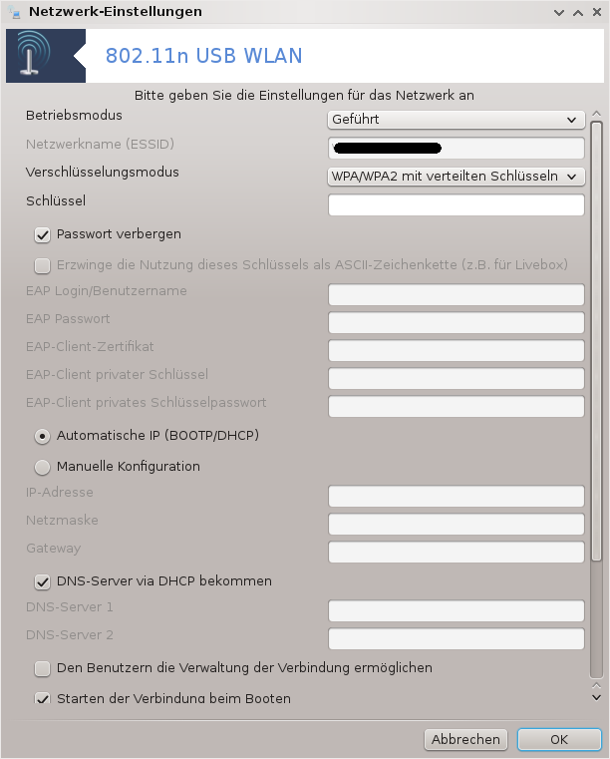
Betriebsmodus:
Wählen Sie Geführt, falls es sich um eine Verbindung über einen Zugangspunkt (access point) handelt und eine ESSID erkannt wurde. Wählen Sie Ad-hoc, falls es sich um ein Ad-hoc-Netzwerk handelt. Wählen Sie Master, falls Ihre Netzwerk-Karte als Zugangspunkt (access point) dienen soll und Ihre Netzwerk-Karte diesen Modus unterstützt.
Verschlüsselungsmodus und -schlüssel:
Falls es ein privates Netzwerk ist, müssen Sie diese Einstellungen kennen.
WEP nutzt ein Passwort und ist schwächer als WPA, welches eine Passphrase verwendet. WPA Pre-Shared Key wird auch WPA Personal oder WPA Home genannt. WPA Enterprise wird nicht oft für private Netzwerke verwendet.
Erlaube Access-Point-Roaming:
Roaming ist eine Technologie die erlaubt, wenn aktiviert, den Zugangspunkt/Access Point zu wechseln, während man mit dem Netzwerk weiterhin verbunden bleibt.
Diese Seite wurde aufgrund fehlender Ressourcen noch nicht geschrieben. Wenn Sie denken, dass Sie diese Hilfe schreiben könnten, kontaktieren Sie bitte das Doc Team. Vielen Dank im Voraus.
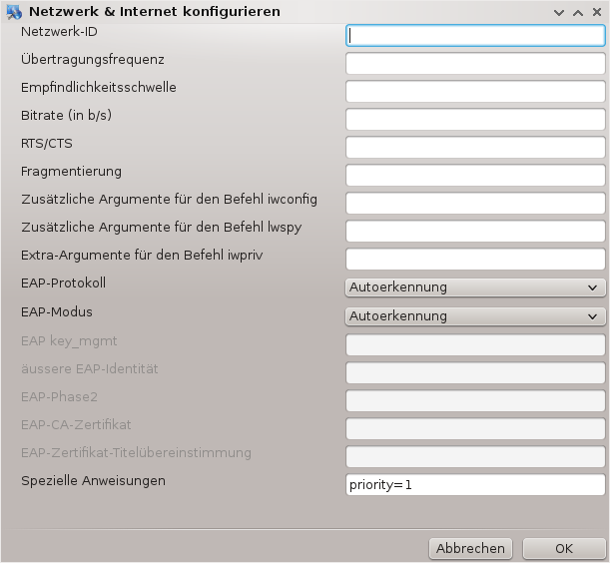
Dieser Abschnitt wurde aufgrund fehlender Ressourcen noch nicht geschrieben. Wenn Sie denken, dass Sie diese Hilfe schreiben könnten, kontaktieren Sie bitte das Doc Team. Vielen Dank im Voraus.
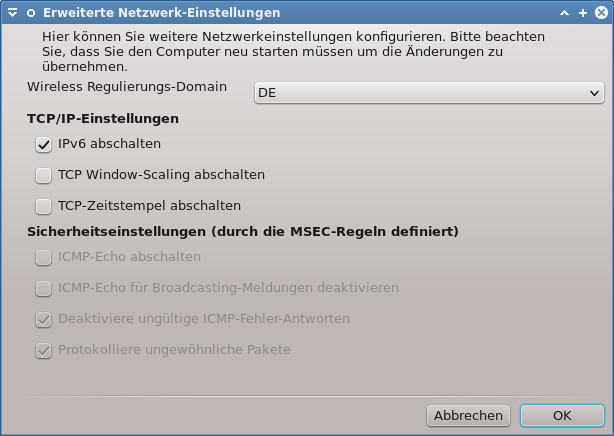
[19] Sie können das Werkzeug über die Kommandozeile aufrufen, indem Sie draknetcenter als root eingeben.